Central tendency atau tendensi sentral adalah salah satu aspek yang paling penting untuk menggambarkan distribusi data yang biasa disebut ukuran pemusatan data. Tendensi sentral terdiri dari sum, mean, median, dan modus untuk menggambarkan ukuran pemusatan data. Berikut tutorial terkait central tendency yaitu mencari sum mean median modus pada SPSS.
A. Fungsi Central Tendency pada SPSS
Fungsi central tendency terdapat pada menu Analyze › Descriptive Statistics › Frequencies...
Tutorial terkait: Cara Menghitung Mean dan Standar Deviasi dengan SPSS
B. Cara Mencari Sum Mean Median Modus pada SPSS
Misalkan dihitung ukuran pemusatan data dari nilai ujian statistika dasar 10 mahasiswa yaitu 78 78 87 77 88 67 84 74 70 81. Berikut langkah-langkah menghitung ukuran pemusatan data tersebut,
-
Membuat Variabel pada Variable View
Data kasus yang tersebut menggunakan measure pengukuran scale dan dengan tipe variabel numerik. Sehingga dapat dibuat variabel, misalnya bernama “statistika” dengan label “Nilai Statistika”.
- Buka aplikasi SPSS Statistics dan arahkan ke Variable View
- Sorot salah satu sel
- Klik Edit › Insert Variable
- Sunting variabel dengan konfigurasi di atas
-
Memasukkan Data Kasus melalui Data View
Setelah variabel "nilai" telah dibuat dengan langkah di atas. Kemudian dapat dimasukkan data nilai ujian statistika 10 mahasiswa. Kasus yang ada di variabel baris pertama di Variable View, kemudian input melalui kolom pertama di Data View.
- Arahkan aplikasi SPSS ke Data View
- Input data kasus pada kolom "nilai"
- Seperti ilustrasi berikut
-
Melakukan Analisis Central Tendency (Sum, Mean, Median, Modus)
Berikut langkah-langkah untuk melakukan analisis central tendency.
-
Klik menu bar Analyze › Descriptive Statistics › Frequencies...
-
Memilih variabel yang akan dianalisis pada jendela Frequencies
-
Klik tombol Statistics... pada jendela Frequencies
-
Pilih ukuran pemusatan data yang akan dianalisis pada kolom Central Tendency
Pada ilustrasi berikut, dipilih keempat ukuran pemusatan data yang tersedia,
Kemudian, klik Continue.
-
Klik OK pada jendela Frequencies
-
-
Lihat Hasil di Jendela Output
C. Membaca Analisis Central Tendency Pada SPSS
Setelah langkah di atas dilakukan, maka hasil analisis akan muncul pada jendela output. Berikut ilustrasinya,
Sehingga diperoleh informasi dari output yang ditampilkan
- N (banyak data kasus) = Data valid 10 dan missing (kosong) 0
- Mean (nilai rata-rata) = 78,40
- Median (nilai tengah) = 78,00
- Mode (modus/nilai yang sering muncul) = 78,00
- Sum (jumlah data) = 784,00
Baca juga tutorial lainnya: Daftar Isi Tutorial SPSS
Sekian artikel Central Tendency: Mencari Sum Mean Median Modus pada SPSS. Nantikan artikel menarik lainnya dan mohon kesediaannya untuk share dan juga menyukai Fans Page Advernesia. Terima kasih…


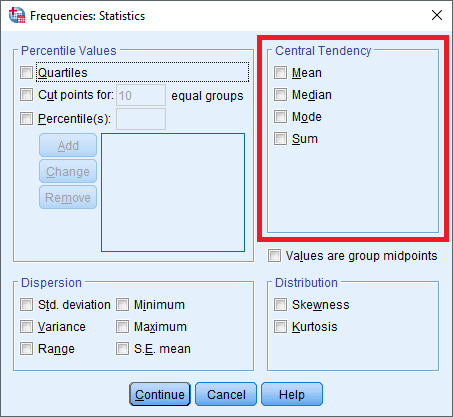
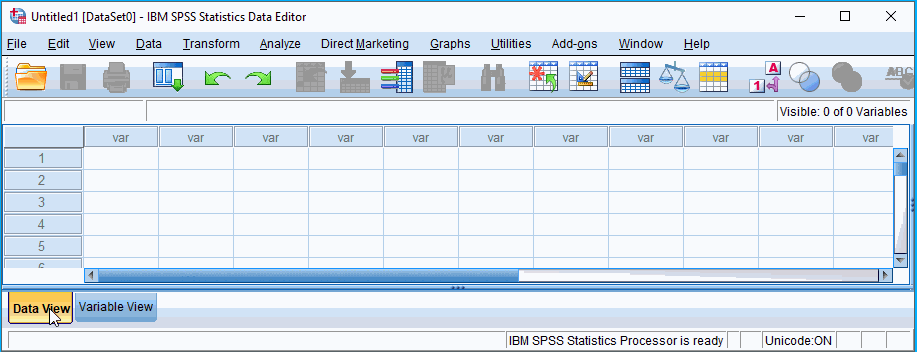
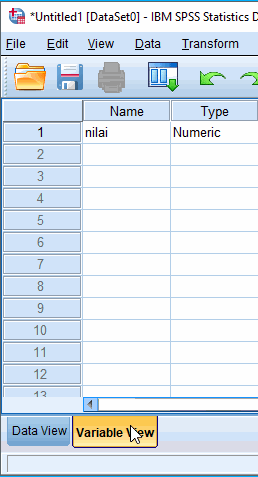
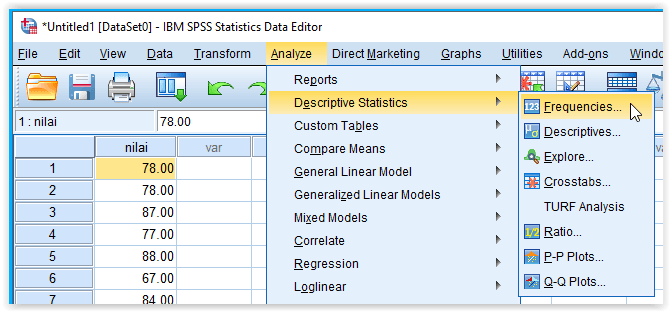
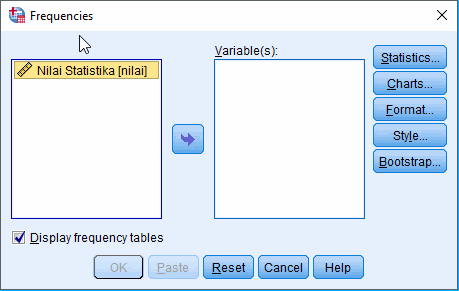
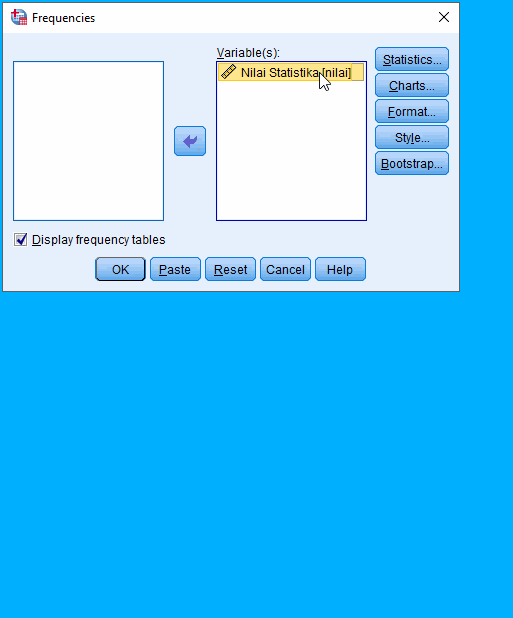
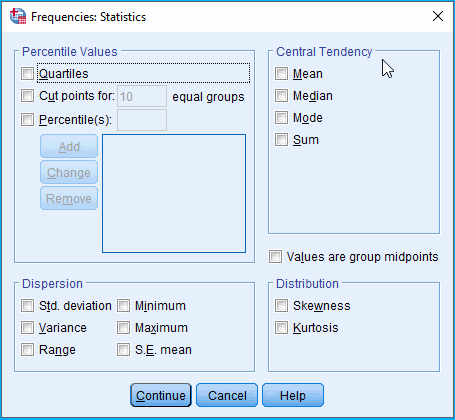
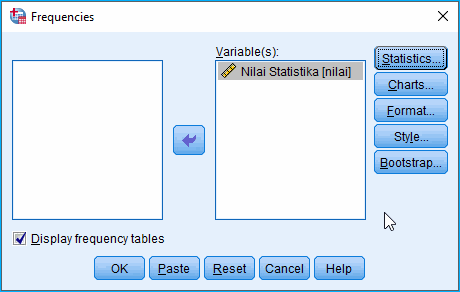
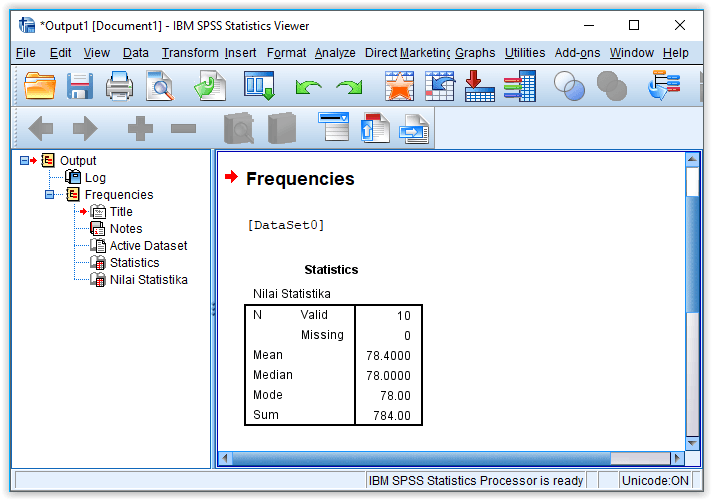












Mantapp, sangat bermanfaat bagi pemula seperti saya.
Terima kasih atas feedbacknya kak Raiyan 🙂
Kenapa kok hasil modus saya ada yang 1a kuadrat atau 3a kuadrat dan 2a kuadrat?
Halo kak! saat belajar menghitung nilai tugas, kuis, uts, uas dan nilai akhir menggunakan spss, guru saya bertanya alasan kenapa SUM tidak digunakan untuk distribusi frekuensi. mohon bantu untuk menjawab alasanya kak. terimakasih